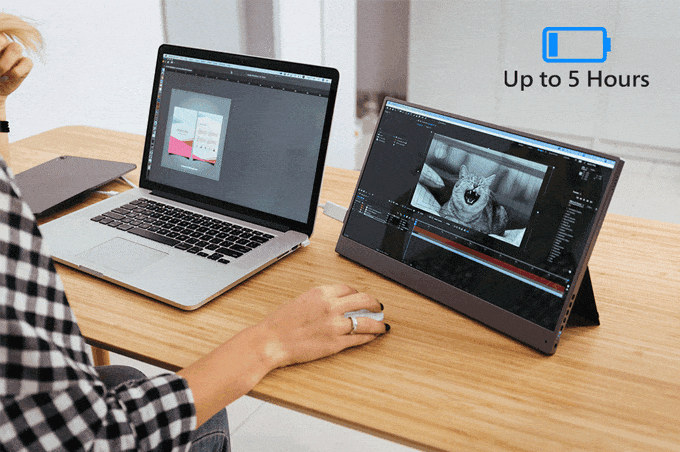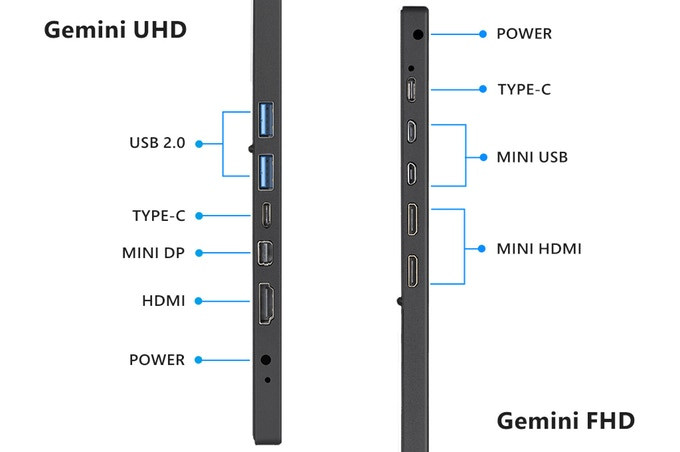새롭고 다가올 GaN (질화 갈륨) USB 충전기
최근 우리는 많은 GaN 부품 기반의 USB-C 전력 공급 및 USB-A 충전기를보고했습니다. GaN (질화 갈륨)은 반도체를 제조하는 데 사용할 수있는 비교적 새로운 유형의 물질입니다. 전통적인 실리콘 기반 구성 요소에 비해 GaN 구성 요소의 주요 이점은 효율성입니다. 전력 디바이스의 애플리케이션에서 GaN FET는 전력 손실을 최대 40 % 줄이는 동시에 동시에 15 배 더 작은 풋 프린트를 달성 할 수있다. GaN에 대해 더 알고 싶다면 많은 GaN 충전기의 주요 IC 공급 업체 인 Navitas와의 인터뷰를보십시오.
GaN IC의 도움으로 USB-C 및 USB-A 충전기를 훨씬 더 작게 만들 수 있습니다. 스마트 폰 충전기 크기 충전기를 사용하면 노트북과 같은 대형 기기에 쉽게 전력을 공급할 수 있습니다. 우리는 점점 더 많은 GaN 차저가 출시되는 것을보고 매우 기쁩니다. 그리고 독자들과 공유 할 수있는 목록을 만들었습니다.
Anker PowerPort Atom PD 1
모델 : AK-A2017121
입력 : 100-240V ~ 1.2A 50-60Hz
출력 : 5V3A 9V3A 15V2A 20V1.5A 크기
: 41x46x38mm (1.6 × 1.8 × 1.5in)
무게 : 62g (2.2oz)
시장에 출시 된 최초의 GaN USB-C 충전기 중 하나. 많은 주목을 받았고 CES 2019 Innovation Award를 수상했습니다. 우리는 27W 엔지니어링 샘플을 직접 검토했습니다.
일반 정품 버전은 30W이며 15V 및 20V 수준의 출력 증가로 노트북을 훨씬 빠르게 충전 할 수 있습니다. 5W Apple iPhone USB 충전기보다 크지 않은 크기의 제품은 실제로 게임 체인저 제품입니다.
가용성 : 현재
Amazon 미국에서 30 달러에 구입 : Anker 30W 초소형 PowerPort Atom PD 1
RAVPower 45W 초박형 PD 충전기
모델 : RP-PC104-W
입력 : 100V-240V ~ 50 / 60Hz 1.25A,
출력 : 5V3A 9V3A 12V3A 15V3A 20V2.25A
크기 : 71x53x14mm (2.8 × 2.1 × 0.6in)
무게 : 79.5g (2.8 온스)
RAVPower의이 USB-C 충전기는 평면 디자인입니다. 프롱은 쉽게 운반 할 수 있도록 접을 수 있습니다. 45W 출력의 경우 극도로 얇습니다. GaN 부품 이외에도,이 폼 팩터를 달성하기 위해 평면 변압기를 궁극적으로 구현했습니다. 조만간 게시 된 티오 다운 보고서를 보내 드리겠습니다.
Availability :
Amazon US에서 55 달러에 구입 : RAVPower 벽면 충전 어댑터 45W Type-C 전력 공급


Mu One : 세계에서 가장 얇은 45W 국제 충전기
우리는 몇 년 전 Mu의 USB-A 충전기에 놀라움을 금치 못했습니다. 플러그 부분은 여행 할 때 다른 지역에서 사용하도록 상호 교환 가능합니다. 가장 인상적인 특징은 부피가 큰 UK 플러그로 충전기를 운반 할 때의 고통을 완화 할 수있는 접이식 디자인이 있다는 것입니다. 새로운 USB-C 버전은 모양 디자인이 비슷하지만 출력이 훨씬 큽니다.
손에 샘플이 있습니다. 자세한 리뷰를보고 싶다면 알려주십시오.
출시일 : 이제
Indiegogo에 선주문 할 수 있습니다. Mu One
USB-A 버전은 아마존에서 구입할 수 있으며 40 달러부터 시작합니다.
Mu의 휴대용 충전기 | 국제 충전기

AUKEY 27W GaN USB-C 전력 공급 충전기
모델 : PA-Y19
입력 : AC 100-240V 50 / 60Hz
출력 : 5V3A 9V3A 12V2.25A 15V1.8A 20V1.35A
크기 : 32x36x36mm
중량 : 42g (1.48oz)
Anker PowerPort Atom PD1과 유사한 제품입니다. 이미 아주 작은 Anker 대응 제품보다 조금 작으며 접을 수있는 단자가있어 휴대 성을 향상시킵니다. 컴팩트 한 바디가 3W 전력 출력 차이를 정당화하는지 결정하는 것은 정말로 어렵습니다. 이 링크
에서 직접 실습을 볼 수 있습니다 .
유효성 : 알 수없는
상점 아마존에서 다른 AUKEY 제품보기


AU30Y 30W GaN USB-C 전원 전달 충전기
모델 : PA-Y21
입력 : AC 100-240V ~ 0.7A 50 / 60Hz
출력 : 5V3A 9V3A 12V2.5A 15V2A 20V1.5A
크기 : 58x44x25mm
무게 : 55g (1.94oz)
내 개인적으로 좋아하는. 얇고 접을 수있는 단자가 있습니다. 표면 처리는 프리미엄이며 손에 좋은 느낌입니다. 27W 박스형 아기 형제보다 훨씬 크기는하지만 훨씬 얇은 몸체는 주머니 나 주머니에 쉽게 넣을 수 있습니다. 가격은 아직 알려지지 않았지만 우리는 이미 손에 넣었다. 이 링크
에서 직접 실습을 볼 수 있습니다 .
유효성 : 알 수없는
상점 아마존에서 다른 AUKEY 제품보기

의 GaN 기술 24W와 AUKEY 듀얼 포트 USB 벽 충전기
모델 : PA-U50의
입력 : AC 100-240V 50 / 60Hz의의
USB 출력 1/2 : 5V2.4A (총 4.8A)
크기 : 58x44x25mm (2.28 × 1.73 × 0.98in)
무게 : 43g (1.52oz)
이것은 아마도 GaN 부품이있는 유일한 USB-A 충전기 일 것입니다. PA-Y21과 동일한 크기이지만 약간 가볍습니다. 2 개의 USB-A 출력은 동시에 두 개의 장치를 충전 할 수 있기 때문에 전력이 많이 소모되는 장치를 충전 할 필요가없는 사람들에게 더 유용 할 수 있습니다.
가용성 : 이제
Amazon에서 $ 25 구매 : GaN Tech의 AUKEY 듀얼 포트 USB 벽 충전기
ELIXAGE 30W GaN USB-C 전력 공급 충전기
ELISAGE druing CES 2019에서 30W GaN USB-C 충전기를 보았습니다. 정확한 사양은 아직 알려지지 않았지만 곧 시장에 출시 될 것으로 예상됩니다.
재고 상태 : 알 수 없음
http://www.chargerlab.com/archives/1882.html
GaNFast 기술이란 무엇입니까? Navitas에 의해 설명 됨
CES 2019에서 Navitas 대표는 GaNFast 기술을 설명하고 GaN 충전기 생산 단위를 보여주었습니다.
우리는 지난 몇 주간 Anker, Aukey, RAVPower 및 ELIXAGE에서 많은 GaNFast 충전기를보고하고 검토했습니다. Navitas GaN PowerIC는 작지만 강력한 USB-C 파워 딜리버리 충전기의 마법입니다. Navitas에 따르면 PowerIC는 기존 실리콘 기반 IC에 비해 3 배 높은 전력 밀도, 40 % 향상된 에너지 절감 및 20 % 더 낮은 시스템 비용을 제공 할 수 있습니다.

'IT 악세서리 > GaN & USB-C 충전기 & USB-C 보조충전기' 카테고리의 다른 글
| 삼성 전자 최초의 USB-C 충전기 (EP-TA800) 리뷰 : Goodbye AFC Hello PD (0) | 2019.06.21 |
|---|---|
| USB-C 인증 프로그램으로 OEM이 '규격 미준수'USB 충전기를 단단히 고정시킬 수 있음 (0) | 2019.05.07 |
| 이제 실패하지 않는 USB PD 충전기 선택방법 (2) | 2019.01.16 |
| Apple 18W USB-C 전원 어댑터에는 읽을 수있는 일련 번호가 있습니다. (0) | 2018.12.26 |
| 애플의 18W USB PD 충전기가 2 월에만 출시되고, 가짜 목록에있다. (0) | 2018.12.26 |